Διαφήμιση
Οι κενές σελίδες μπορεί να είναι τρομακτικές. Έχει επίσης κενές διαφάνειες όταν πρόκειται για τη δημιουργία παρουσιάσεων στο PowerPoint.
Το Microsoft Office αποφάσισε να δανείσει ένα χέρι με κάποια βοήθεια από τις έξυπνες υπηρεσίες cloud που τρέχουν πίσω από το Microsoft Office 365. Αν η παρουσίασή σας χρειάζεται μια έρευνα έρευνας για να ξεκινήσετε, τότε αυτό θα πρέπει να σας βοηθήσει να πηδήσετε δεξιά: PowerPoint QuickStarter δημιουργεί ένα περίγραμμα για εσάς!
Η διαδικασία 3 βημάτων για την ολίσθηση της παραγωγικότητας
Το PowerStart QuickStarter λειτουργεί σαν πρότυπο. Αλλά σε αντίθεση με άλλα πρότυπα με επίκεντρο το σχεδιασμό, είναι έξυπνο και εξυπηρετεί και τα δύο: ένα σχέδιο με ένα περίγραμμα. Και χρειάζονται μόνο τρία βήματα.
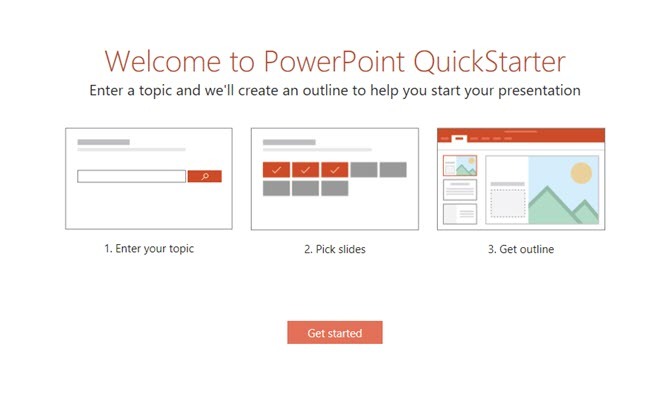
Ανοίξτε το PowerPoint 2016. Επιλέγω Αρχείο> Νέα. Στη συνέχεια, επιλέξτε το πρότυπο QuickStarter. Συνήθως είναι η τρίτη άποψη.
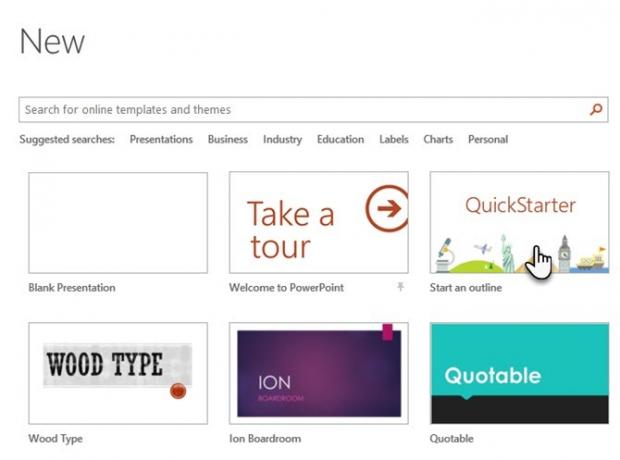
Πληκτρολογήστε ένα θέμα προς αναζήτηση στο πεδίο αναζήτησης. Μπορείτε επίσης να επιλέξετε από ένα δημοφιλές θέμα που εμφανίζεται στο κάτω μέρος του πλαισίου διαλόγου.
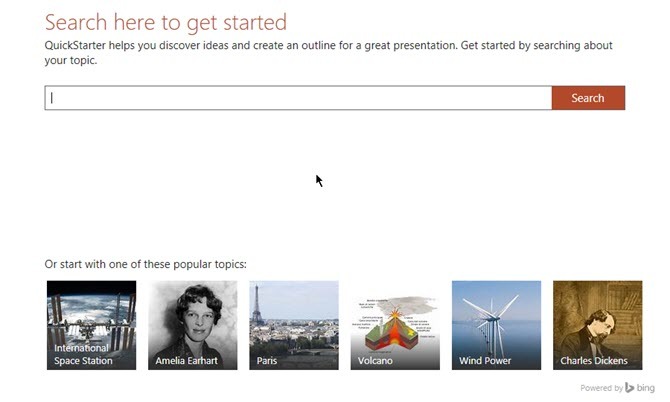
Η τεχνητή νοημοσύνη μπαίνει. Αλλά πρέπει να ενεργοποιήσετε τις υπηρεσίες Office Intelligent Services που είναι μέρος του Office 365 στο σύννεφο. Ενεργοποιήστε τη στη γραμμή εντολών, αν δεν είναι ενεργοποιημένη. Το QuickStarter συγκεντρώνει τις πληροφορίες (με τη βοήθεια του Bing και της Wikipedia τώρα) και σας παρουσιάζει μια λίστα θεμάτων που σχετίζονται με το θέμα που αναζητήσατε.
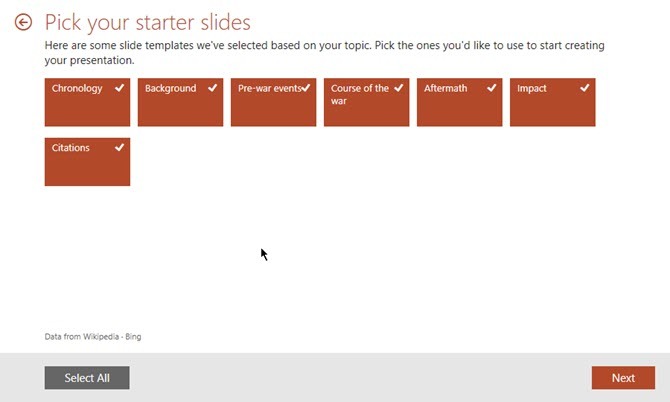
Επιλέξτε ένα ή περισσότερα πλαίσια για τα θέματα που θέλετε να συμπεριλάβετε στο περίγραμμα. Μπορείτε επίσης να χρησιμοποιήσετε Επιλογή όλων για να επιλέξετε όλα τα θέματα ταυτόχρονα. Κάθε θέμα που επιλέγετε γίνεται μια διαφάνεια στο περίγραμμα. Κάντε κλικ Επόμενο για να προχωρήσετε στο σχεδιασμό.
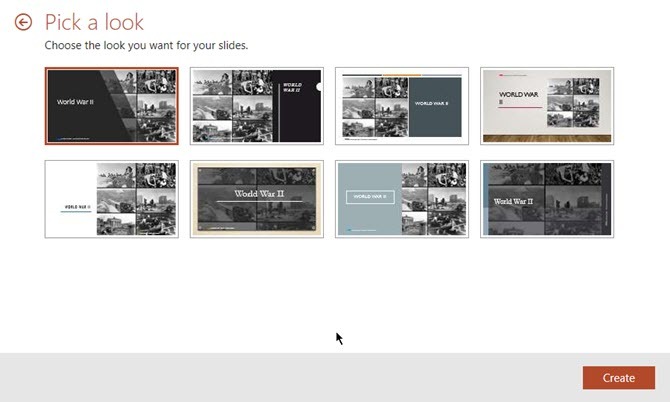
Επιλέξτε ένα σχέδιο από τα πρότυπα που εμφανίζονται για την παρουσίασή σας και στη συνέχεια κάντε κλικ στο κουμπί Δημιουργώ. Το PowerPoint 2016 συγκεντρώνει την παρουσίασή σας και σας ανοίγει για σας.
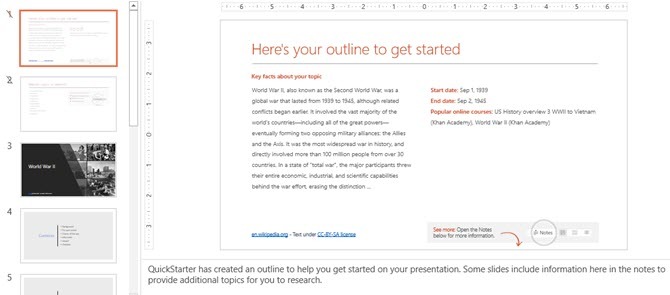
Σημειώστε ότι αυτή δεν είναι μια τελική παρουσίαση. Είναι ένας "γρήγορος εκκινητής" για την έρευνά σας. Πηγαίνετε μέσω των διαφανειών για να απορρίψετε και να προσθέσετε πληροφορίες όπως κρίνετε κατάλληλο. Μερικές φορές υπάρχουν πρόσθετες πληροφορίες στις Σημειώσεις κάτω από τη διαφάνεια. Αυτά μπορεί να είναι άλματα για περισσότερη έρευνα.
Για παράδειγμα, η δεύτερη διαφάνεια συσχετίζει συναφή θέματα. Χρησιμοποιήστε τη λειτουργία έξυπνης αναζήτησης για να σκάψετε βαθύτερα για περισσότερα σημεία ομιλίας.
Μια θεραπεία για την παρουσίασή σας Κόπωση
Δεν είναι ακόμα τεχνητή νοημοσύνη από το μέλλον. Αλλά ένα σημαντικό βήμα προς τα εμπρός που σπρώχνει τη δική σας τεμπελιά για να βάλει κάτι σε αυτή την πρώτη διαφάνεια και να ξεκινήσετε με αυτό. Το PowerPoint 2016 διαθέτει μια σειρά από θαυμάσια χαρακτηριστικά κάνουν τις επαγγελματικές παρουσιάσεις ευκολότερες στη δημιουργία 10 συμβουλές για τη βελτίωση των παρουσιάσεων του PowerPoint με το Office 2016Το Microsoft PowerPoint συνεχίζει να ορίζει νέα πρότυπα. Οι νέες δυνατότητες στο PowerPoint 2016 εκδηλώνονται ως η καλύτερη επιλογή για έξυπνες και δημιουργικές παρουσιάσεις. Διαβάστε περισσότερα . Με την ευκαιρία, δοκιμάσατε Σχεδιαστής του PowerPoint Ακόμη?
Τι πιστεύετε για το PowerPoint QuickStarter; Μήπως μια κενή διαφάνεια φαίνεται λιγότερο τρομακτική από πριν;
Ο Saikat Basu είναι αναπληρωτής συντάκτης για το Internet, τα Windows και την παραγωγικότητα. Μετά την απομάκρυνση του βάρους ενός MBA και μιας δεκαετίας καριέρας μάρκετινγκ, είναι πλέον παθιασμένος με το να βοηθά τους άλλους να βελτιώσουν τις ικανότητές τους για την αφήγηση. Εξετάζει το αγνοούμενο κόμμα της Οξφόρδης και μισεί κακά στιγμιότυπα οθόνης. Αλλά οι ιδέες για την Φωτογραφία, το Photoshop και την Παραγωγικότητα μαθαίνουν την ψυχή του.

